?Photoshop設置浮雕效果的方法教程
時間:2023-04-10 14:11:14作者:極光下載站人氣:288
Adobe photoshop簡稱為PS,這是一款非常好用的圖片后期處理軟件,很多小伙伴都在使用。在Adobe
Photoshop中如果我們希望為圖片設置浮雕效果,小伙伴們知道具體該如何進行操作嗎,其實操作方法是非常簡單的。我們只需要點擊導入圖片后,復制一層,然后在“濾鏡”選項卡中點擊選擇“風格化”,然后點擊“浮雕效果”,在窗口中適當調整參數,然后將混合模式設置為“疊加”并適當調整不透明度參數就可以了,操作起來非常簡單的。接下來,小編就來和小伙伴們分享具體的操作步驟了,有需要或者是有興趣了了解的小伙伴們快來和小編一起往下看看吧!
操作步驟
第一步:雙擊打開PS,雙擊界面空白處或者按Ctrl+O鍵導入需要的圖片;
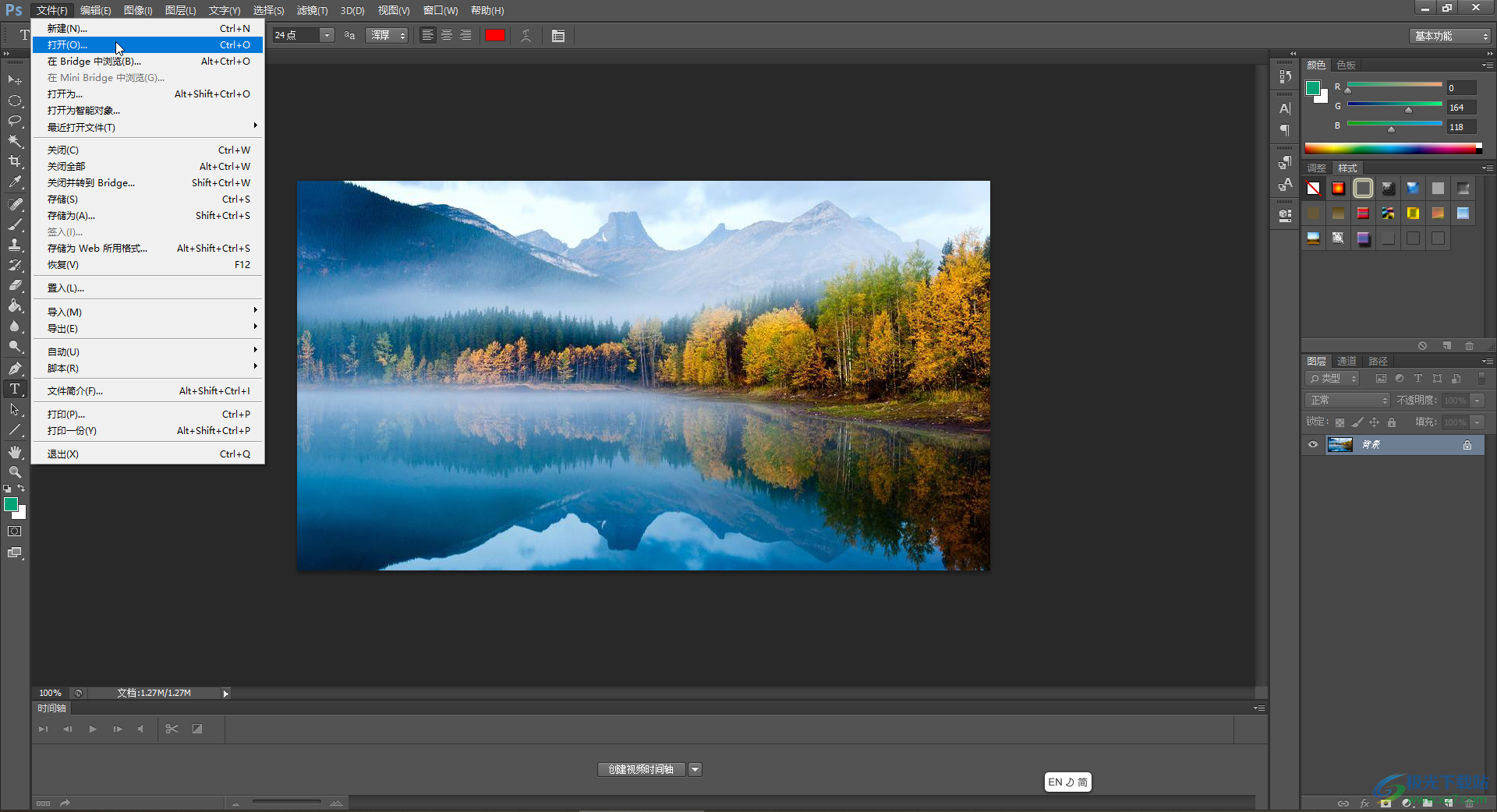
第二步:導入后按Ctrl+J鍵復制一個圖層,在“濾鏡”選項卡中點擊“風格化”——“浮雕效果”;
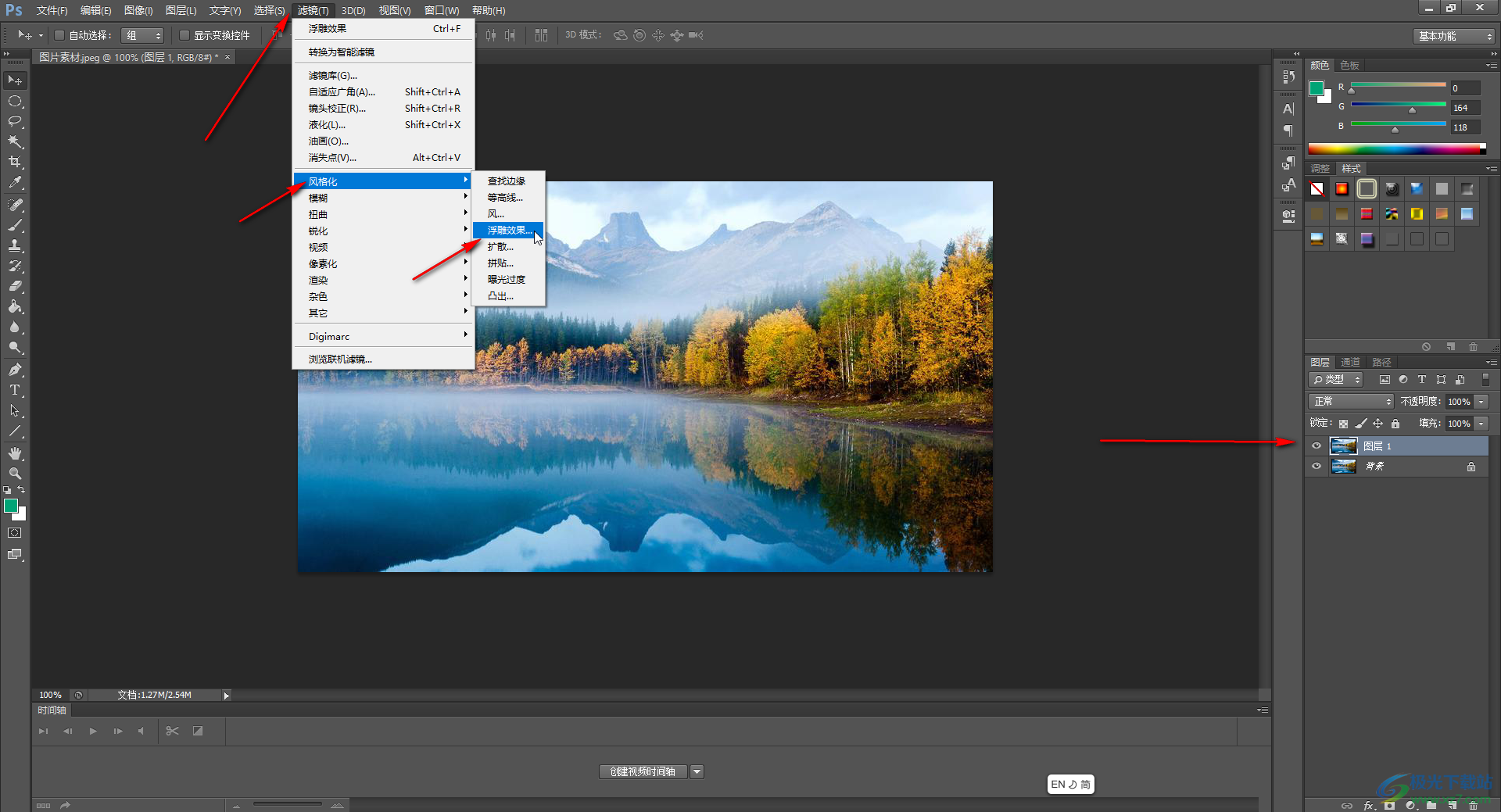
第三步:在打開的窗口中適當調整角度,高度和數量并進行確定;
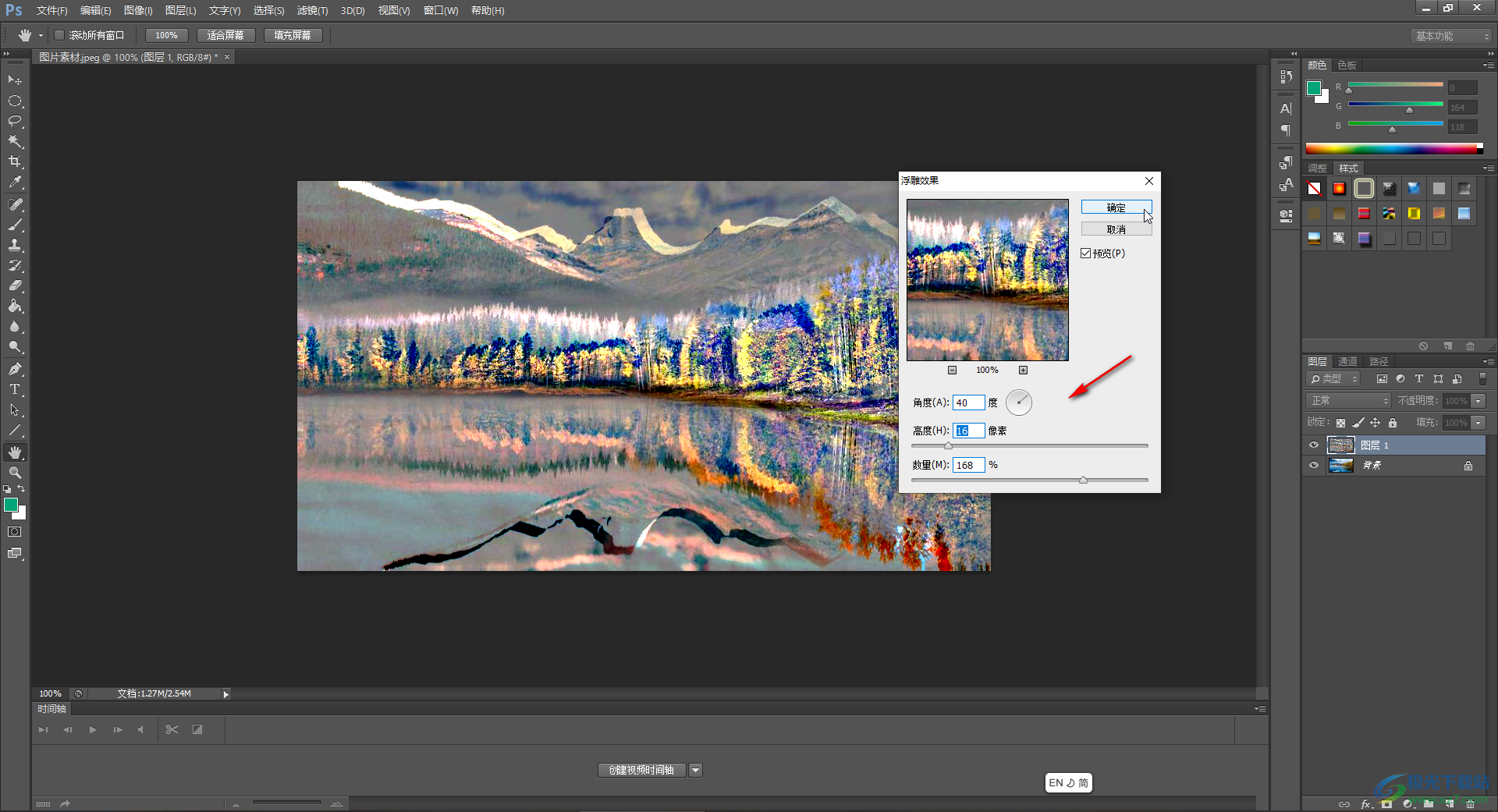
第四步:接著點擊混合模式選擇“疊加”;
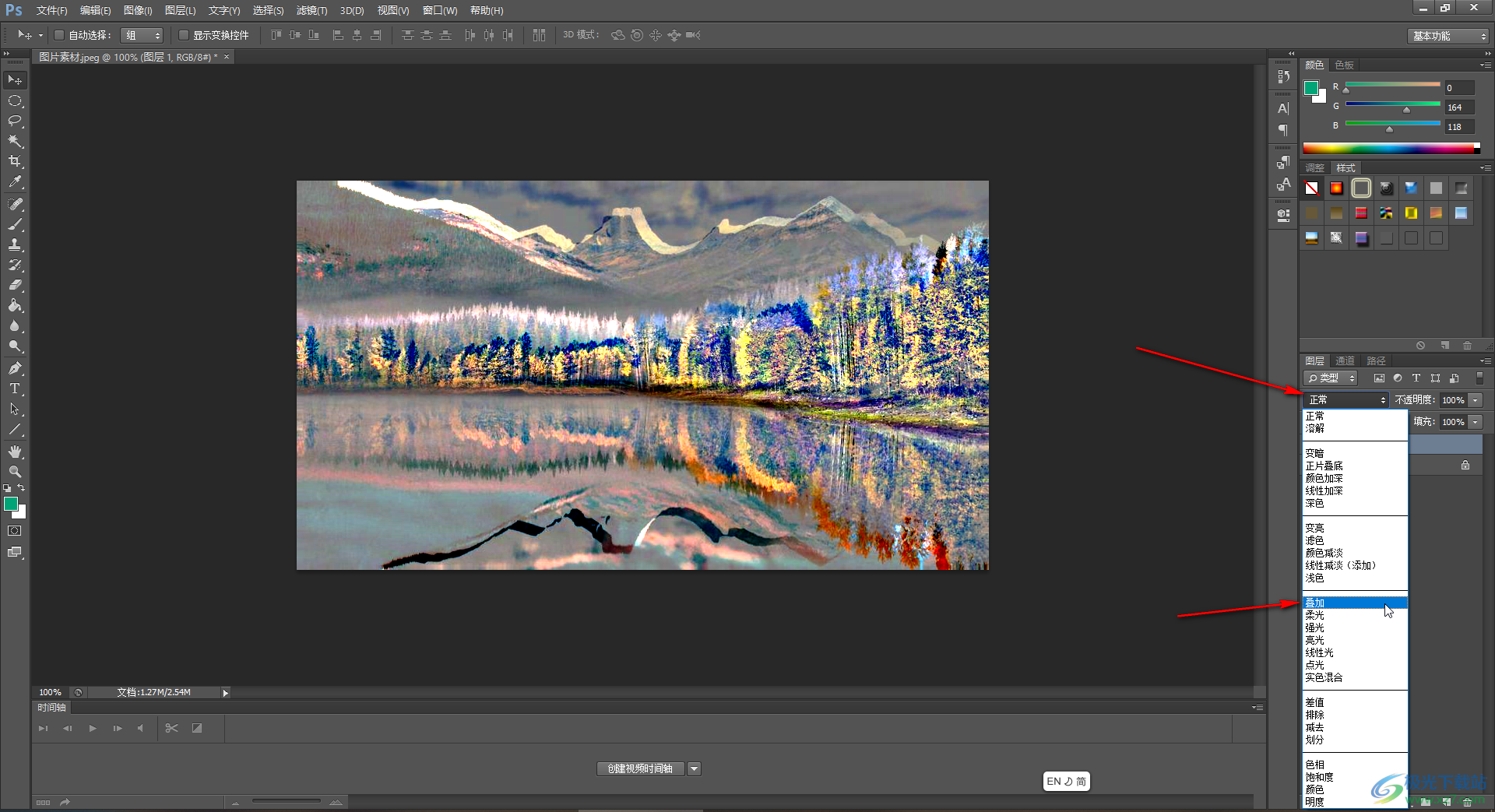
第五步:然后點擊“不透明度”的下啦箭頭,拖動滑塊適當調整不透明度就可以了,后續可以點擊復制圖層處的眼睛圖標關閉該圖層后查看對比效果。
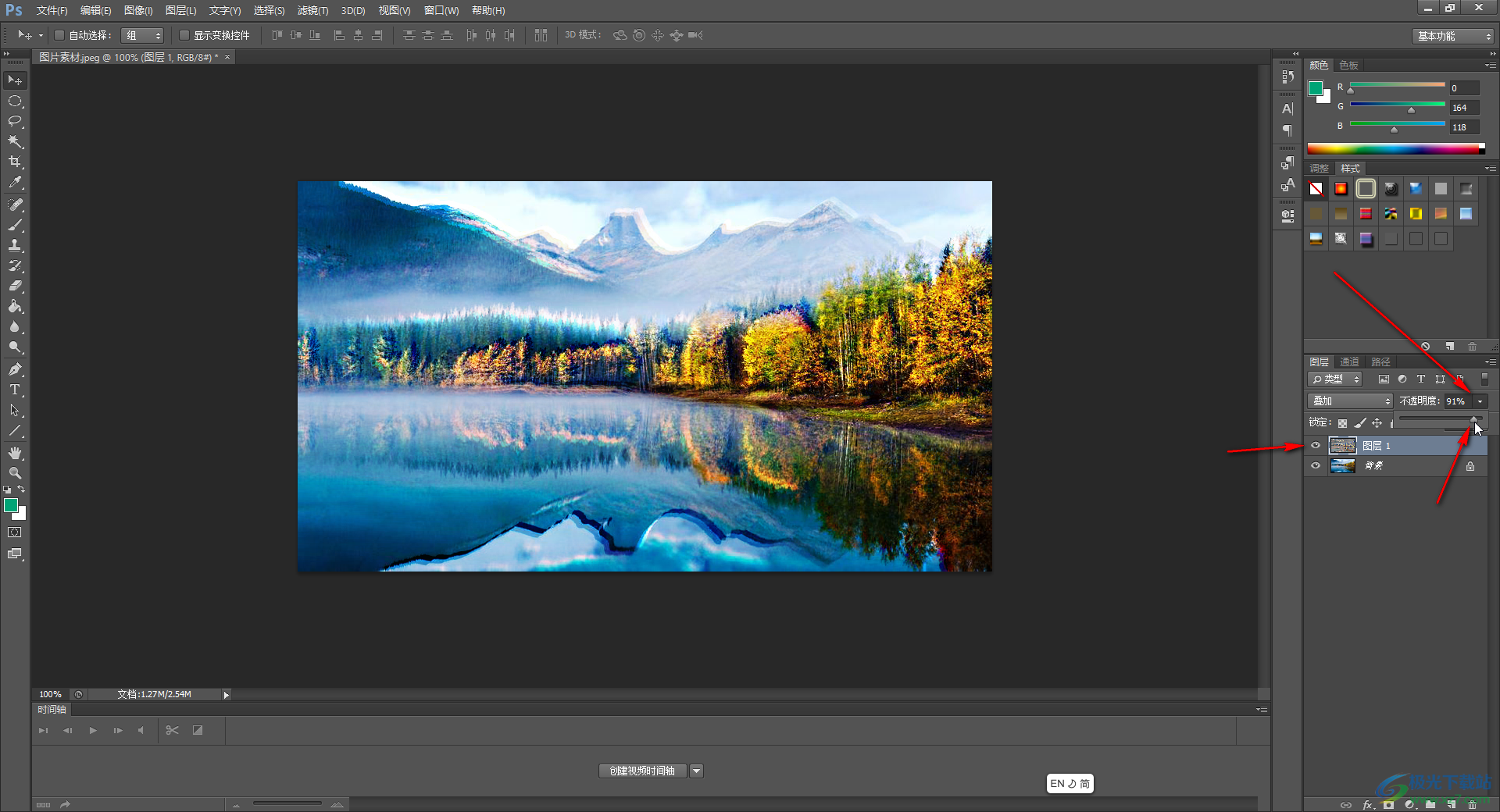
以上就是Adobe Photoshop中給圖片設置浮雕效果的方法教程的全部內容了。通過上面的教程我們可以看到,在“風格化”的子選項中我們還可以點擊使用等高線,分,擴散等功能。

大小:209.50 MB版本:32/64位 完整版環境:WinXP, Win7, Win10
- 進入下載
相關推薦
相關下載
熱門閱覽
- 1百度網盤分享密碼暴力破解方法,怎么破解百度網盤加密鏈接
- 2keyshot6破解安裝步驟-keyshot6破解安裝教程
- 3apktool手機版使用教程-apktool使用方法
- 4mac版steam怎么設置中文 steam mac版設置中文教程
- 5抖音推薦怎么設置頁面?抖音推薦界面重新設置教程
- 6電腦怎么開啟VT 如何開啟VT的詳細教程!
- 7掌上英雄聯盟怎么注銷賬號?掌上英雄聯盟怎么退出登錄
- 8rar文件怎么打開?如何打開rar格式文件
- 9掌上wegame怎么查別人戰績?掌上wegame怎么看別人英雄聯盟戰績
- 10qq郵箱格式怎么寫?qq郵箱格式是什么樣的以及注冊英文郵箱的方法
- 11怎么安裝會聲會影x7?會聲會影x7安裝教程
- 12Word文檔中輕松實現兩行對齊?word文檔兩行文字怎么對齊?
網友評論